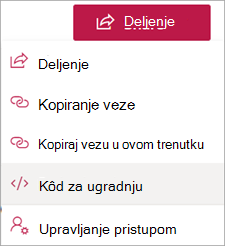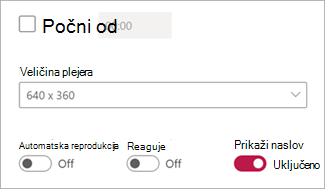Važno: Microsoft Stream članci podrške se premeštaju! One će uskoro biti deo kolekcije Clipchamp podrške dok objedinimo Microsoft 365 video alatke pod Clipchamp brendom. Saznajte više u ovoj najavi.
Možete da koristite kodove za ugradnju da biste lako umetnuli Stream video i audio datoteke u aplikacije koje nisu Microsoft aplikacije ili veb lokacije nezavisnih proizvođača, sve dok su korisnici prijavljeni u Microsoft 365 okruženje i imaju pristup datoteci. Za najbolje rezultate ugrađivanje u Microsoft aplikacije (npr. Viva Engage, SharePoint itd.) koristite uputstva specifična za aplikaciju.
Napomena: Stream podržava samo ugrađene kodove za prijavljene korisnike interno u organizaciju. Možete da koristite kôd za ugradnju na veb stranicama izvan usluge Microsoft 365, ali kôd za ugradnju zahteva da se prikazivač prijavi i ima pristup datoteci. Pored toga, ugrađeni mediji na lokacijama nezavisnih proizvođača možda neće obezbediti određene funkcije (npr. komentarisanje, prijavljivanje problema). Kao alternativu, dugme Otvori u pregledaču omogućiće prikazivanje u programu Stream podržava sve funkcije.
-
Kodovi za ugradnju rade samo za korisnike koji imaju dozvolu za datoteku. Pre nego što koristite kôd za ugradnju, na Stream video kliknite na dugme Deli da biste otvorili padajući meni, a zatim izaberite stavku Upravljanje pristupom.
-
Proverite korisnike i grupe koji imaju pristup datoteci. Pristup samo korisnici i grupe navedeni u okviru Upravljanje pristupom imaće pristup putem koda za ugradnju. To će uključivati korisnike i grupe koji imaju pristup timu, lokaciji ili fascikli u kojoj je datoteka uskladištena, kao i osobe koje imaju direktan pristup samoj datoteci.
-
Ako treba da odobrite pristup dodatnim korisnicima ili grupama, izaberite ikonu osobe sa znakom + da biste odobrili pristup dodatnim osobama.
-
Sada kada su vaše dozvole ispravno podešene, na stranici Stream video kliknite na dugme Deli da biste otvorili padajući meni, a zatim izaberite stavku Kôd za ugradnju.
-
Odaberite opcije reprodukcije.
-
Izaberite stavku Kopiraj kôd za ugradnju.
-
Umetnite kôd tamo gde je primenljiv za veb lokaciju koja nije Microsoft ili aplikaciju nezavisnog proizvođača za prijavljene korisnike za pristup.